Kā atslēgt grupas īsziņas Android 11

Atslēdziet grupas īsziņas Android 11, lai kontrolētu paziņojumus ziņu lietotnē, WhatsApp un Telegram.
Komandai, kurai katru dienu ir jārisina liels datu apjoms, Google lapas ir svētīgs. Turklāt, lai aizsargātu Google izklājlapas, jums ir nepieciešams daudz svarīgu un konfidenciālu datu.
Lai gan dažkārt vēlaties, lai jūsu komandas biedri piekļūtu jūsu Google lapai, jūs nevēlaties, lai visi varētu piekļūt visam. Teiksim, varbūt vēlaties, lai jūsu padotie tikai skatītu datus, nevis veiktu labojumus, savukārt, no otras puses, vēlaties, lai jūsu vadītāji varētu veikt labojumus.
Atļauju spēle — vispārīgs pārskats
Savā ziņā piekļuves piešķiršana citiem izklājlapā ir atļauju spēle. Par to runājot, iegūsim pārskatu par to, kas ir šīs atļaujas. Jūs tos izmantotu, lai aizsargātu Google lapas un šūnas, kā arī visu, kas atrodas starp tiem.
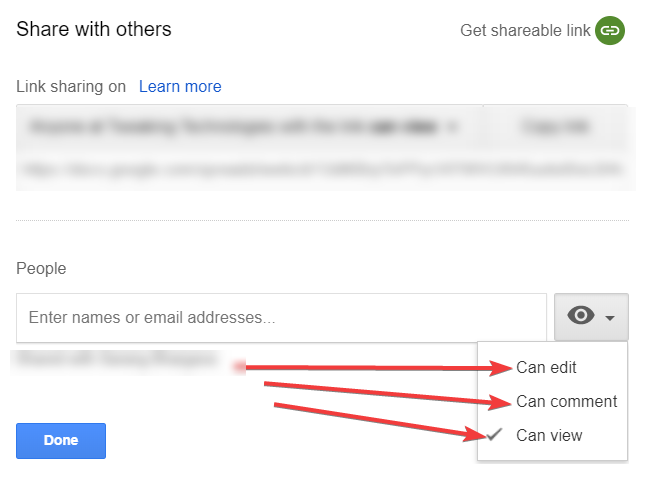
Var rediģēt – tas nozīmē, ka persona varēs apskatīt un rediģēt dotos datus
Var komentēt – kā norāda nosaukums, persona varēs tikai pievienot komentārus
Var skatīt — šeit persona varēs redzēt visus datus, bet nevarēs veikt nekādas izmaiņas
Google izklājlapa nav tikai viena lapa. Ir gadījumi, kad galvenajā lapā ir vairāk nekā 1 lapa. Ņemsim lapas piemēru. Šeit galvenā lapa “Datu paraugi” ir sadalīta “datu kopā A” un “datu kopā B”.
Nākamajā emuārā mēs apskatīsim veidus, kā ar jums aizsargāt lapas un šūnu diapazonus Google lapā.
Aizsargājiet šūnu diapazonus un loksnes
Izmantojot tālāk minēto metodi, varat ierobežot atļaujas diapazona un lapas līmenī. Precīzāk, varat izvēlēties, kas var rediģēt un kas var skatīt diapazonu un lapu.
2. Noklikšķiniet uz Aizsargāt lapu . Jūs redzēsit sadaļu, kas tiks atvērta labajā pusē ar nosaukumu Aizsargāta lapa un diapazoni
Lasiet arī: Kā lietot Google izklājlapas: tiešsaistes izklājlapas 2020
Izvēloties piešķirt atļauju diapazonam
Tas ir veids, kā Google izklājlapās varat bloķēt šūnas un ierobežot atļaujas šūnu līmenī (šūnu diapazonos).
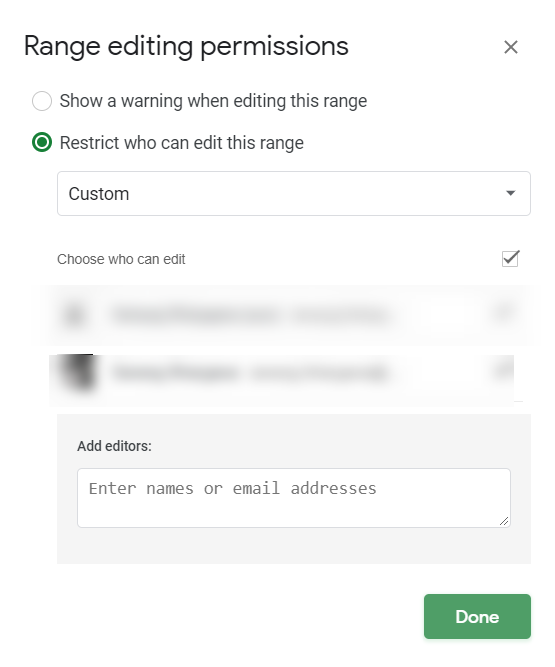
Lasiet arī: Kā izveidot un izmantot Google izklājlapu veidni
Izvēloties piešķirt atļauju piekļuves lapām
Līdzīgi kā izmantojot iepriekš minētās metodes, lai bloķētu šūnas Google izklājlapās, jūs pat varat kontrolēt, lai citi piekļūtu dažādām jūsu galvenās lapas apakšlapām.
Izmantojot tālāk norādītās metodes, varat ierobežot atļaujas lapas līmenī. Tas nozīmē, ka, ja izmantojat tālāk minēto metodi lapā, tikai jūsu izvēlētā persona varēs skatīt vai rediģēt lapu.
(B) Jūs redzēsit arī izvēles rūtiņu. Noklikšķinot uz šī, varat izvēlēties izslēgt šūnu diapazonus vai pat pievienot vēlamos šūnu diapazonus
Lapas slēpšana
Šī nav pilnīgas pārbaudes metode lapas aizsardzībai vai šūnu aizsardzībai Google izklājlapās. Bet, kamēr persona/-as, ar kurām esat kopīgojis lapu, nezina vai nesaņems nojausmu par slēpto šūnu, jums viss ir kārtībā.
Lai paslēptu lapu, noklikšķiniet uz nolaižamās izvēlnes blakus lapas nosaukumam un pēc tam noklikšķiniet uz paslēpt lapas . Jūs redzēsiet, ka lapa vairs nebūs redzama.
Piezīme. Lai atgūtu lapu, noklikšķiniet uz Skatīt > Slēptās lapas > atlasiet lapas nosaukumu ( kas šajā gadījumā ir tests)
Lasiet arī: Kā pārvērst Google izklājlapas par tulkotāju
Vai tas palīdzēja
Šis bija tikai pamata pārskats par to, kā aizsargāt Google lapas un bloķēt šūnas Google izklājlapās. Lai gan ir uzlaboti veidi, kurus mēs centīsimies apskatīt nākamajos emuāros. Ja jums šis emuārs šķita noderīgs, neaizmirstiet padalīties ar to ar saviem draugiem, galu galā dalīšanās ir rūpes!
Tāpat neaizmirstiet atzīmēt mums patīk un abonēt mūsu sociālo mediju kanālus!
Atslēdziet grupas īsziņas Android 11, lai kontrolētu paziņojumus ziņu lietotnē, WhatsApp un Telegram.
Atverot sākumlapa jebkurā pārlūkā, vēlaties redzēt savas iecienītās lietas. Kad sākat lietot citu pārlūku, vēlaties to iestatīt pēc savas gaumes. Iestatiet pielāgotu sākumlapu Firefox Android ar šiem detalizētajiem soļiem un uzziniet, cik ātri un viegli tas var tikt izdarīts.
Tālruņu pasaulē, kur tehnoloģijas nepārtraukti attīstās, Samsung Galaxy Z Fold 5 izceļas ar savu unikālo salokāmo dizainu. Taču, cik futuristisks tas būtu, tas joprojām balstās uz pamata funkcijām, ko mēs visi ikdienā izmantojam, piemēram, ierīces ieslēgšanu un izslēgšanu.
Mēs esam pavadījuši nedaudz laika ar Galaxy Tab S9 Ultra, un tas ir ideāls planšetdators, ko apvienot ar jūsu Windows PC vai Galaxy S23.
Izmantojiet jautrus filtrus jūsu Zoom sanāksmēs. Pievienojiet halo vai izskatieties pēc vienradža Zoom sanāksmē ar šiem smieklīgajiem filtriem.
Vēlaties izveidot drošu OTT pieredzi bērniem mājās? Izlasiet šo ceļvedi, lai uzzinātu par Amazon Prime Video profiliem bērniem.
Lai izveidotu atkārtotus pasākumus Facebook, dodieties uz savu lapu un noklikšķiniet uz Pasākumiem. Pēc tam pievienojiet jaunu pasākumu un noklikšķiniet uz Atkārtota pasākuma pogas.
Kā konfigurēt reklāmu bloķētāja iestatījumus Brave pārlūkā Android, sekojot šiem soļiem, kurus var izpildīt mazāk nekā minūtē. Aizsargājiet sevi no uzmācīgām reklāmām, izmantojot šos reklāmu bloķētāja iestatījumus Brave pārlūkā Android.
Jūs varat atrast vairākus paplašinājumus Gmail, lai padarītu savu e-pasta pārvaldību produktīvāku. Šeit ir labākie Gmail Chrome paplašinājumi.
Ja neesi pārliecināts, kas ir ietekme, sasniegšana un iesaistīšanās Facebook, turpini lasīt, lai uzzinātu. Apskati šo vieglo skaidrojumu.







